Sebelum melakukan konfigurasi OpenGL pada Ms. Visual C++ 6.0, terlebih dahulu download library-nya disini
Kemudian pastikan bahwa aplikasi Microsoft Visual C++ 6.0 telah terinstal pada komputer atau laptop anda.
Setelah melakukan instalasi Ms.Visual C++ 6.0, maka langkah berikutnya adalah mengkonfigurasi atau mengcopy file-file OpenGL yang dibutuhkan komputer agar bisa membuat program grafik pada Ms.Visual C++ 6.0.
OpenGL adalah suatu graphics library yang sebagian bersifat open source, dapat dipakai pada banyak platform (Windows ataupun Linux) dan dapat digunakan pada berbagai jenis compiler bahasa pemrograman seperti C++, Delphi ataupun VB.
Pada kesempatan ini, penulis akan memberikan tutorial instalasi OpenGL pada Microsoft Visual C++ 6.0. File penting yang dibutuhkan untuk instalasi OpenGL adalah sebagai berikut:
1. glut.h
2. glut32.lib
3. glut32.dll
Berikut langkah-langkah konfigurasi OpenGL pada Ms.Visual C++ 6.0:
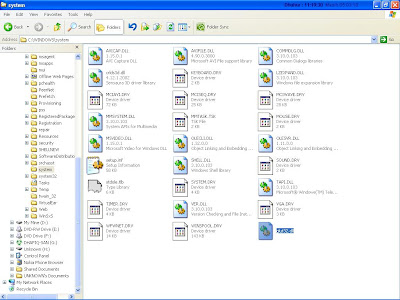


Kemudian pastikan bahwa aplikasi Microsoft Visual C++ 6.0 telah terinstal pada komputer atau laptop anda.
Setelah melakukan instalasi Ms.Visual C++ 6.0, maka langkah berikutnya adalah mengkonfigurasi atau mengcopy file-file OpenGL yang dibutuhkan komputer agar bisa membuat program grafik pada Ms.Visual C++ 6.0.
OpenGL adalah suatu graphics library yang sebagian bersifat open source, dapat dipakai pada banyak platform (Windows ataupun Linux) dan dapat digunakan pada berbagai jenis compiler bahasa pemrograman seperti C++, Delphi ataupun VB.
Pada kesempatan ini, penulis akan memberikan tutorial instalasi OpenGL pada Microsoft Visual C++ 6.0. File penting yang dibutuhkan untuk instalasi OpenGL adalah sebagai berikut:
1. glut.h
2. glut32.lib
3. glut32.dll
Berikut langkah-langkah konfigurasi OpenGL pada Ms.Visual C++ 6.0:
- Copylah atau tambahkan file glut32.dll pada directory C:\WINDOWS\system. Seperti gambar berikut:
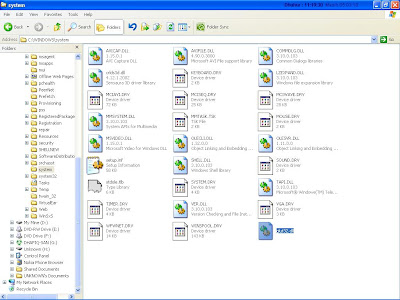
- Copylah atau tambahkan file header glut.h pada directory C:\Program Files\Microsoft Visual Studio\VC98\Include\GL. Seperti gambar berikut:

- Copylah atau tambahkan file library glut32.lib pada directory C:\Program Files\Microsoft Visual Studio\VC98\Lib. Seperti gambar berikut:

- Selesailah konfigurasi OpenGL, dan anda sudah siap membuat program grafik pada Ms.Visual C++ 6.0.


ho...ho....kayak nya gw ga sing dech ma foto yang ada di blog ini...ne adik nya evie yach...?
BalasHapushehehe iya mas ni aku adeknya mbak evie
BalasHapusmkasih udah comment ya mas....
eh aku ijin masukin weblog-e samean di list weblog favoritku ya.....